Kā izmantot tiešraides parakstu pārlūkā Google Chrome
Literārs Mistrojums / / August 04, 2021
Sludinājumi
Tiešraides paraksti ir svarīga funkcija, ko tā izstrādātāji nesen pievienoja google chrome. Neatkarīgi no tā, kuru videoklipu skatāties, šie tiešraides paraksti tiks automātiski ģenerēti un palīdzēs labāk izprast video saturu, īpaši pacientiem ar dzirdes traucējumiem.
Pagājušajā gadā Google paziņoja, ka viņi ir sākuši strādāt pie tiešraides parakstu pārnešanas pārlūkā Chrome. Tagad, visbeidzot, Chrome stabilajā kanālā ir pievienota tiešraides parakstu funkcija. Šī ir reāllaika parakstu funkcija. Tiešraides parakstu funkcija nekad neļaus palaist garām videoklipa skatīšanos tikai parakstu trūkuma dēļ. Vissvarīgākais ir tas, ka šī funkcija palīdz tiem, kuriem ir dzirdes grūtības.
Pieņemsim, ka jūs izmantojat pārlūku Chrome operētājsistēmās Windows, Mac un Linux un joprojām nevarat izmantot Live Caption pārlūkprogrammā Google Chrome. Tad jūs esat īstajā vietā. Šodien šajā rakstā mēs jums palīdzēsim, kā izmantot tiešraides parakstu pārlūkprogrammā Google Chrome.
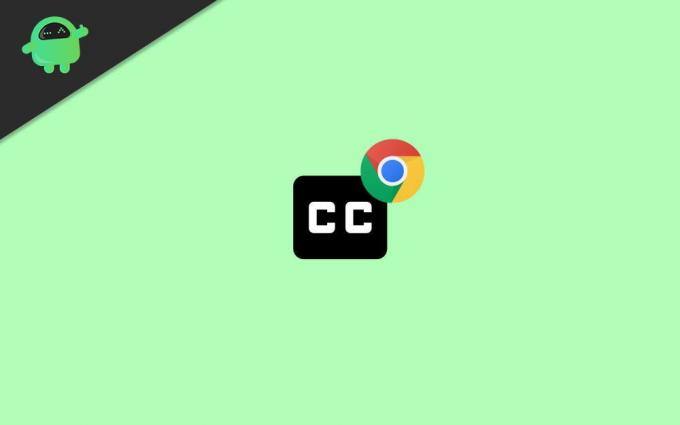
Sludinājumi
Satura rādītājs
-
1 Izmantojiet tiešraides parakstu pārlūkā Google Chrome
- 1.1 1. metode: iespējojiet tiešraides parakstu pārlūkā Chrome
- 1.2 2. metode: izmantojiet tiešraides parakstu pārlūkā Chrome
- 2 Secinājums
Izmantojiet tiešraides parakstu pārlūkā Google Chrome
Live Caption funkcija ir pieejama vietnē Google Chrome versija 89.0.4389.90. Tāpēc, ja jūs nevarat redzēt šo funkciju, pārliecinieties, vai esat atjauninājis pārlūku uz versiju 89.0.4389.90. Lai pārbaudītu atjauninājumus, sekojiet ceļam Palīdzība
Tas automātiski ģenerē parakstus, kamēr ierīcē atskaņojat jebkuru videoklipu. Tas attiecas ne tikai uz videoklipiem, bet arī uzrakstīs jūsu audio ziņojumus, kā arī aplādes. Uzmini kas? Šī funkcija darbojas pat tad, ja esat izslēdzis videoklipu. Pašlaik šo funkciju var izmantot, lai pārrakstītu medijus angļu valodā. Mēs ceram, ka Google varētu pievienot papildu opcijas savai Live parakstu funkcijai. Apskatīsim, kā ērti izmantot šo funkciju pārlūkā Google Chrome.
1. metode: iespējojiet tiešraides parakstu pārlūkā Chrome
- Pirmkārt, jums jāatver pārlūks Google Chrome un pēc tam noklikšķiniet uz izvēlnes ikonas augšējā labajā stūrī.
-
Tiks atvērts opciju saraksts; tev vajag noklikšķiniet uz Iestatījumi no šī saraksta.

-
Pēc tam iestatījumu logā dodieties uz Pieejamība cilne atrodama sadaļā Papildu iestatījumi. Tagad vienkārši pārslēdziet Tiešraides paraksts lai izslēgtu un ieslēgtu funkciju Live Captions.
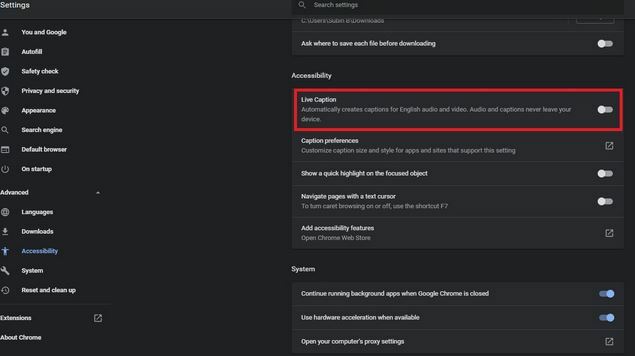
2. metode: izmantojiet tiešraides parakstu pārlūkā Chrome
- Kad esat iespējojis tiešraides parakstu funkciju, ikreiz, kad atskaņojat kādu multividi, varēsit redzēt, ka pārlūks Google Chrome to automātiski sāks parakstīt.
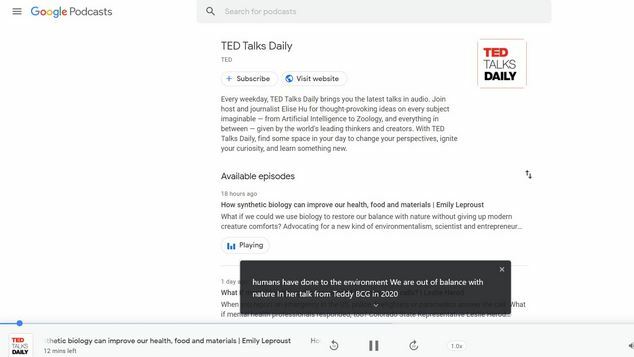
- Jūs redzēsiet parakstus Chrome loga apakšdaļā. Apskatīsim Google Podcasts tiešraides parakstu funkciju.

- Jūs redzēsiet lejupvērsto bultiņu; noklikšķiniet uz tā, lai paplašinātu teksta skata laukumu. Varat arī pārvietot lodziņu, velkot to.

- Bet ko darīt, ja jums ir nepieciešams slēpt tiešraides parakstus? Neuztraucieties! Parakstu lodziņa augšējā labajā stūrī vienkārši noklikšķiniet uz pogas Aizvērt.
Secinājums
Tā patiešām ir aizraujoša funkcija. Mēs iesakām vienu reizi izmantot šo funkciju. Tas palīdzēs labāk izprast videoklipus, īpaši, ja trūkst izpratnes par pareizu verbālo angļu valodu. Pašlaik tiek atbalstīta angļu valoda, taču ar laiku tiks pievienotas arvien jaunas valodas. Tas ir viss, kas jums pieejams, lai izmantotu Live Caption pārlūkprogrammā Google Chrome. Mēs ceram, ka šī rokasgrāmata jums būs noderīga.
Redaktora izvēle:
- Operētājsistēmā Windows 10 vienmēr inkognito režīmā atveriet pārlūku Chrome, Firefox vai Edge
- Kā novērst Chrome atjauninājumus, kurus atspējojis administrators
- Kā iPad atvērt vairākus Chrome logus
- Kā atbloķēt Adobe Flash Player pārlūkprogrammā Google Chrome
- Ierīču pārvaldniekā lejupielādējiet nezināmu ierīču draiverus

![Kā instalēt Stock ROM uz LK-Mobile X [Firmware Flash File / Unbrick]](/f/28bb22dc5c3094a71cee001ababf49eb.jpg?width=288&height=384)
![Kā instalēt Stock ROM uz NYX Alter [programmaparatūras Flash fails]](/f/0acad21b7185054ab4067a6306429445.jpg?width=288&height=384)
![Kā instalēt Stock ROM vietnē Allcall Hot 1 X [Firmware Flash File / Unbrick]](/f/ac25305fd3680c81ee30864d226485c2.jpg?width=288&height=384)